
Модуль: Информатика 1.12.
Поиск и замена текста
Цель модуля: Освоение механизмов автоматического поиска и замены текста, различных элементов форматирования, а также специальных символов.
Общие сведения
Возможность поиска и замены значительно экономит время подготовки документа. Это средство гарантирует, что будет найдено каждое вхождение текста, подлежащего замене.
Можно искать текст, специальный символы, такие как символы табуляции, разрывы страницы, номера строк, сноски или отметки исправлений, а также определенное форматирование или стиль.
Если вы хотите ограничить поиск определенным фрагментом текста, выделите его.
Пиктограммы Найти и Заменить находятся на вкладке Главная в группе команд Редактирование (рис. 1).

Рис. 1. Раздел Редактирование
При вызове любой из этих команд появляется диалоговое окно Найти и заменить (рис. 2), в котором имеются три вкладки:
на первой вкладке Найти – в поле Найти задается искомый текст, в соответствии с которым осуществляется поиск;
на второй вкладке Заменить – в поле Найти задается искомый текст, а в поле Заменить на: задается текст для замены и устанавливается необходимое для него форматирование;
третья вкладка Перейти – позволяет перейти к выбранному объекту документа: страница, закладка, поле и др.
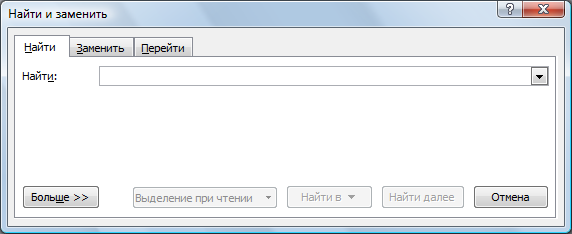
Рис. 2. Диалоговое окно Найти и заменить вкладка Найти
Поиск текста
Средство поиска в Word позволяет очень быстро найти конкретное слово, словосочетание или специальный символ в многостраничном документе. Искомый текст может иметь длину от 1 до 255 символов, считая пробелы.
Другой способ вызвать диалоговое окно Найти и заменить на экран – это воспользоваться клавиатурной комбинацией клавиш Ctrl+F.
Задание 1. Выделить все вхождения определенного слова или фразы целиком во всем документе. Для этого выполните следующие действия:
Откройте документ Упражнение 9 из папки Файлы для проверки.
Откройте диалоговое окно Найти и заменить, нажав на кнопку Выбор объекта перехода, которая расположена в нижней части вертикальной полосы прокрутки (рис. 3).
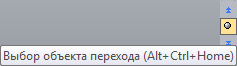
Рис. 3. Команда Выбор объекта перехода на вертикальной полосе прокрутки
Откроется диалоговое окно, показанное на рис. 4, в котором нужно выбрать команду Найти .
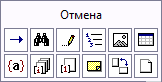
Рис. 4. Диалоговое окно перехода
В появившемся диалоговом окне Найти и заменить в поле Найти введите слово «Отзыв».
Затем в списке команд Выделение при чтении, показанном на рис. 5, выберите команду Выделить все.

Рис. 5. Список команд Выделение при чтении
После укажите часть документа, в которой необходимо выполнить поиск, выбрав ее из раскрывающегося списка команды Найти в (рис. 6), например, Основной документ.
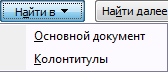
Рис. 6. Раскрывающийся список команды Найти в
В результате все вхождения слова «Отзыв» будут выделены желтым цветом во всем тексте. Таких вхождений будет 6. Об этом Word укажет в диалоговом окне Найти и заменить (рис. 7).

Рис. 7. Сообщение редактора о произведенном выделении
Закройте диалоговое окно Найти и заменить.
Задание 2. Снять выделение со всех найденных слов. Для этого:
Откройте диалоговое окно Найти и заменить с помощью клавиатурной комбинации клавиш Ctrl+F.
В списке команд Выделение при чтении (см. рис. 5), выберите команду Снять выделение. В результате выделение с текста будет снято.
Закройте диалоговое окно Найти и заменить.
Задание 3. Поиск конкретного вхождения искомого текста. Для этого выполните следующие действия:
Установите курсор в начале первой страницы.
Откройте диалоговое окно Найти и заменить с помощью команды Найти в группе команд Редактирование на вкладке Главная.
В поле Найти должно находиться слово «Отзыв», оставшееся от предыдущего значения, если вы не закрывали редактор.
Для определения первого местоположения текстовой строки выполните команду Найти далее . В результате в тексте будет выделено первое вхождение искомого слова. При этом диалоговое окно остается открытым, так что можно продолжить поиск следующего вхождения с помощью команды Найти далее.
Закройте диалоговое окно Найти и заменить. Теперь для перехода к следующему или предыдущему вхождению этого слова можно пользоваться кнопками перехода, расположенными в нижней части вертикальной полосы прокрутки. Для перехода к следующему слову используйте кнопку с синими стрелками, смотрящими вниз. Это команда называется Найти/Перейти далее (рис. 8) .
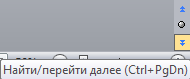
Рис. 8. Кнопка перехода Найти/Перейти далее
Для возврата к предыдущему искомому слову воспользуйтесь кнопкой с синими стрелками, смотрящими вверх. Это команда называется Вернуться назад. (рис. 9)
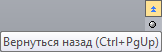
Рис. 9. Кнопка перехода Вернуться назад
Закончите поиск, сделав однократный щелчок мыши в любом месте экрана. Выделение с последнего найденного слова будет снято.
